Utiliser Google Sheets pour garder une trace de vos données est génial - il existe de nombreux outils de style et de formatage disponibles pour faciliter les choses. L'un de ces outils de mise en forme est la possibilité de contrôler la largeur et la hauteur des cellules par lots. Voici comment procéder.
Tout d'abord, sélectionnez la plage de cellules que vous souhaitez transformer. Pour ce faire, cliquez sur la lettre ou le chiffre au début de chaque colonne ou ligne pour le sélectionner. Vous pouvez sélectionner plusieurs lignes ou colonnes, mais pas les deux à la fois. Appuyez sur Ctrl et cliquez sur toutes les lignes et colonnes que vous souhaitez sélectionner en même temps.
Cliquez ensuite avec le bouton droit sur l'un d'eux et sélectionnez l'option redimensionner les lignes/colonnes sélectionnées.
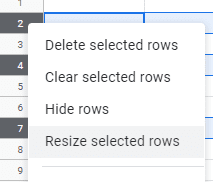
Une nouvelle fenêtre s'ouvrira et vous présentera deux options - vous pouvez soit l'adapter aux données saisies, soit définir une largeur ou une hauteur spécifique. Cliquez sur Ok et vos cellules changeront !
Astuce: Si vous souhaitez modifier une seule ligne ou colonne au lieu de plusieurs, vous pouvez faire glisser les bords de celle-ci vers faites-le - si vous souhaitez définir une largeur ou une hauteur de pixel spécifique, vous devez toujours utiliser la méthode dessus!